ジモティーに出品した投稿は「取引き終了」や「受付終了」した場合でも、削除されずにずっと残った状態になっています。
投稿を削除せずにしていると、検索エンジンに画像などもインデックスされたままとなり、あなたのアカウントIDなども晒されています。
また、PCでジモティーに出品した投稿を削除する場合は、削除できないようにしているのか、とても分かりにくいです。
ここでは、ジモティーに出品した自分の投稿をPC(パソコン)で削除する方法をご紹介しています。
スポンサードリンク
ジモティーに出品した投稿をPCで削除する方法
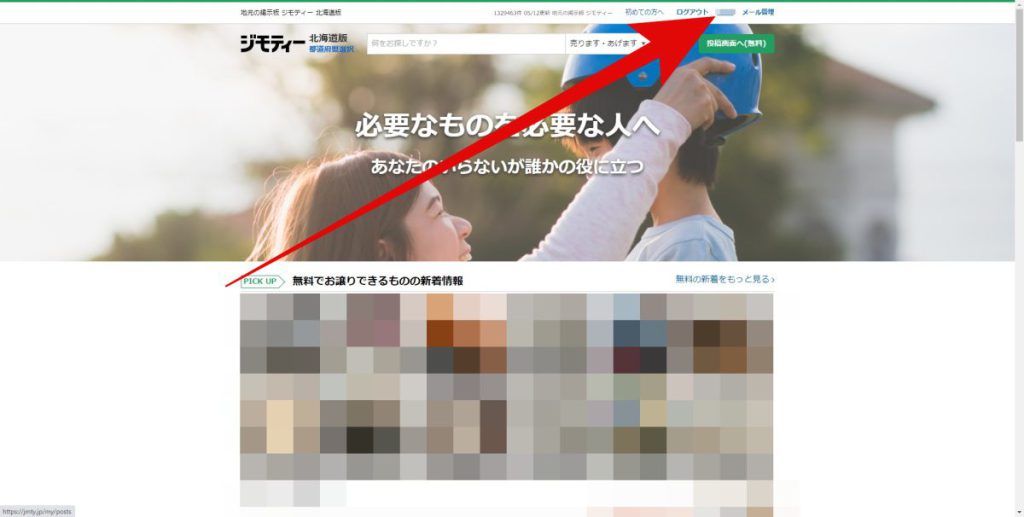
ジモティーにログインした状態で、一番上にある「アカウントID」をクリック。
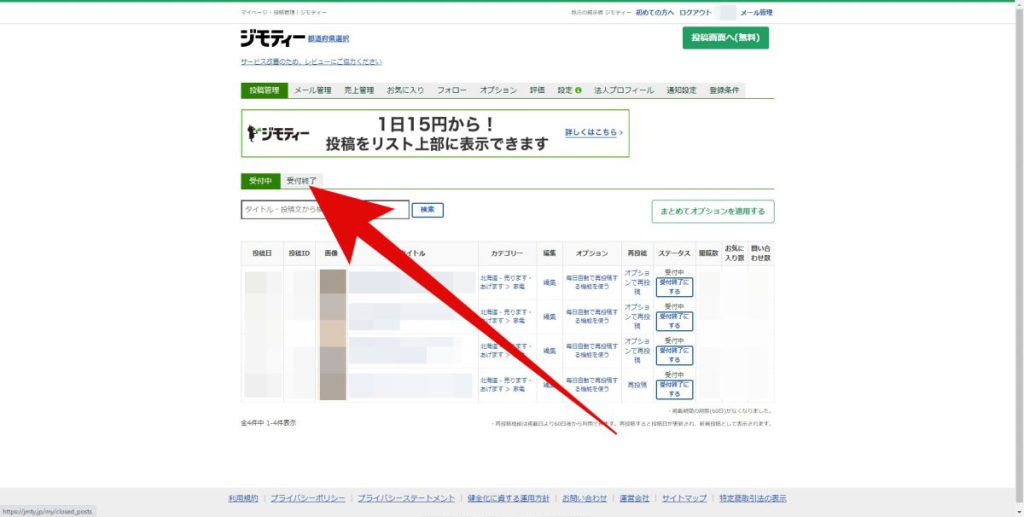
現在出品中の投稿を削除したい場合には、出品タイトルをクリックしてください。
ここでは、「取引き終了」や「受付終了」した投稿を削除しますので、矢印が示す「受付終了」をクリック。
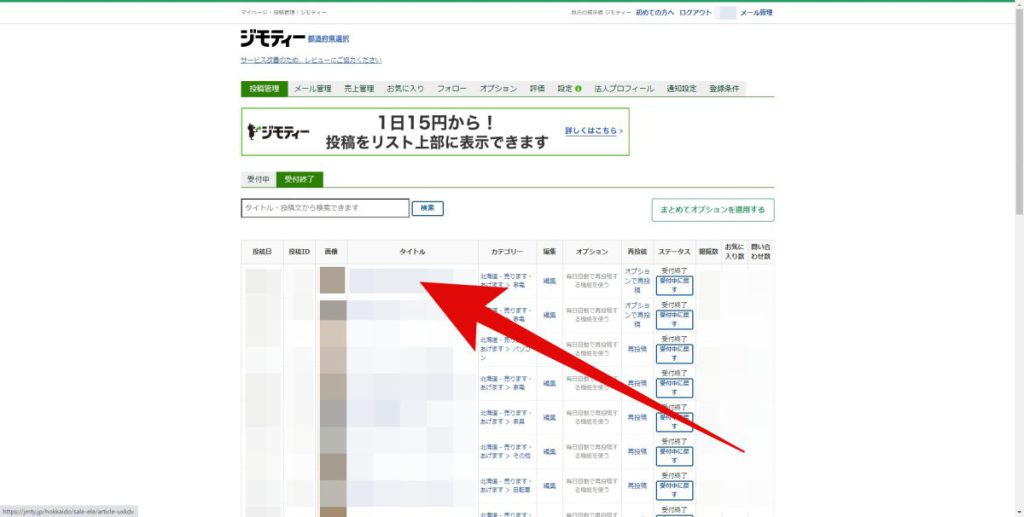
削除したい投稿の「タイトル」をクリックしてください。
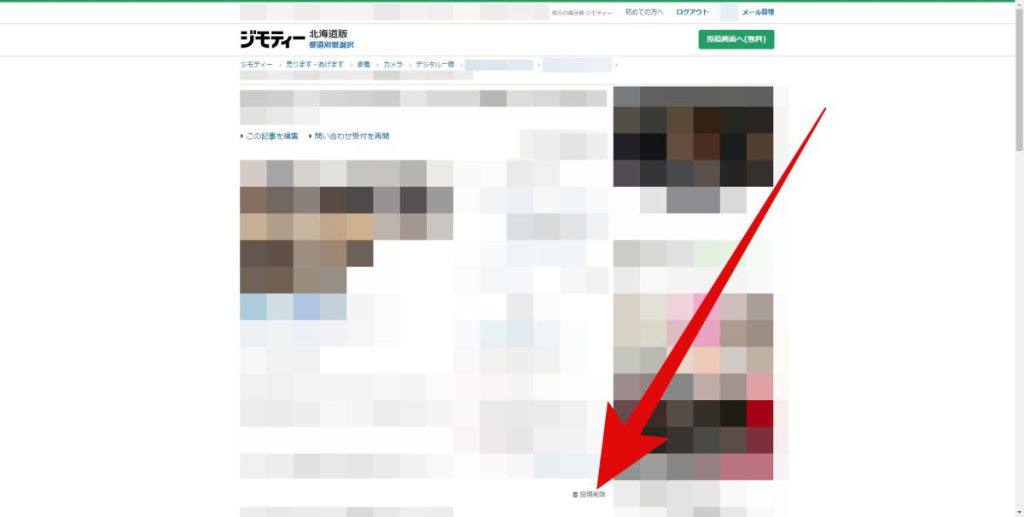
すると、過去に投稿したページが開きます。
投稿者の一番下に「投稿削除」がありますのでクリックします。
PCで自分の投稿を削除するには、この小さな「投稿削除」ボタンでしか削除ができません。
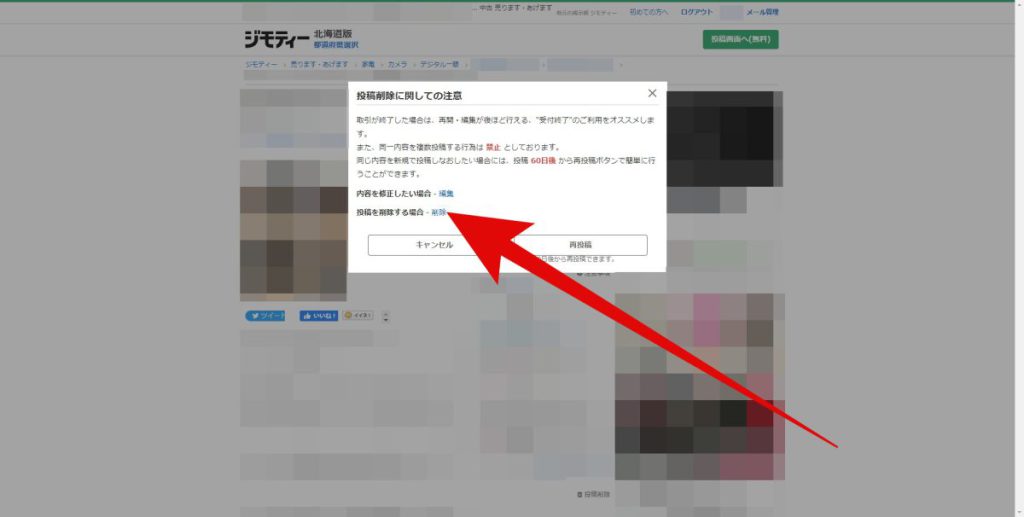
「投稿削除」ボタンをクリックすると、ポップアップが表示されます。
「投稿を削除する場合」の横に「削除」がありますので、クリックすると削除されます。
取引が終了して、もう連絡をしないのであれば削除した方が良いです。
ジモティー側としては沢山の投稿記事があると、インデックス記事も多くなり、取引が終了した記事からも検索エンジンからのアクセスを見込めますが、私たちにはアカウントIDが晒された状態になるので、販売業者ではなく個人出品の方は削除した方が良さそうですね。
スポンサードリンク
PCでジモティーに出品した自分の投稿を削除する方法については以上になります。






